前記事でVirtualBoxをインストールしました。今回は、実際にVirtualBoxにインストールするCentOS8をダウンロードします。
構築環境
今回の構築環境は以下のとおりです。自分のPC上に、VirtualBoxという仮想マシンをインストールします。その後、仮想マシン上にLinux OSをインストールします。仮想環境はVirtual BoxでなくVM Ware等でも問題なく動作するはずです。
| # | 環境 |
| PC | Windows10 |
| 仮想マシン | VirtualBox |
| OS | CentOS 8 |
構築手順概要
手順概要です。
- Virtual Boxインストール・設定
- CentOSのダウンロード
- CentOSのインストール
CentOSのダウンロード
CentOS8をインストールする手順を記載します。まずは、公式ホームページにアクセスします。
CentOS Linuxボタンを押下します。

※CentOS Streamの方が新しいOSなので、OSにこだわりがないのであれば、Streamをインストールしたほうが賢いかも。
今回はCentOS8を入れたいので、8(2011)のx86_64を選択します。

The following mirrors in your region should have the ISO images available:って書いてある場所のリンクをクリックします。どこからでもインストールできるみたいです。私は一番上を押しました。

下から3番目の、CentOS-8.3.2011-x86_64-dvd1.isoをクリックするとダウンロードが始まります。(一番容量が大きいもの)

これでOSのダウンロードが完了しました!次記事で、ダウンロードしたOSをVirturalBoxにインストールします。
ありがとうございました。

コメント